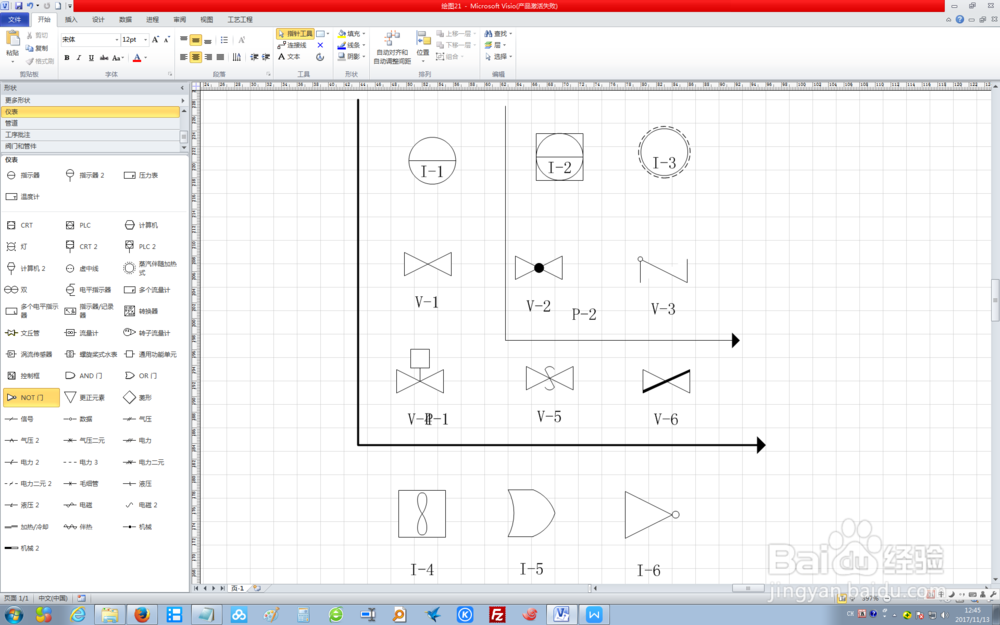如何使用Visio2010创建工艺流程图
1、打开Visio2010
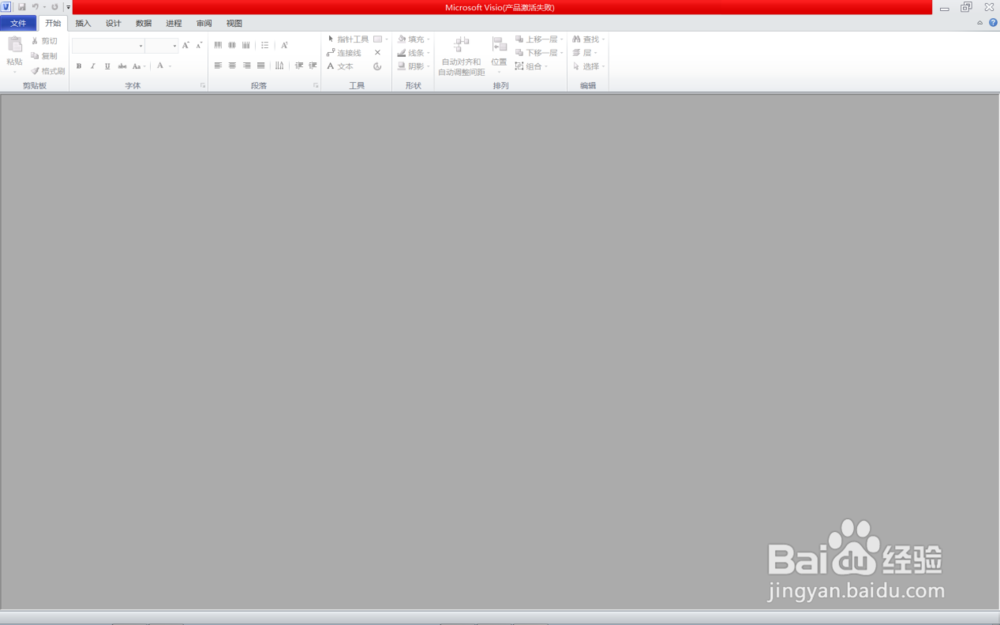
2、点击【文件】菜单,再选择【新建】,然后点击【工程】
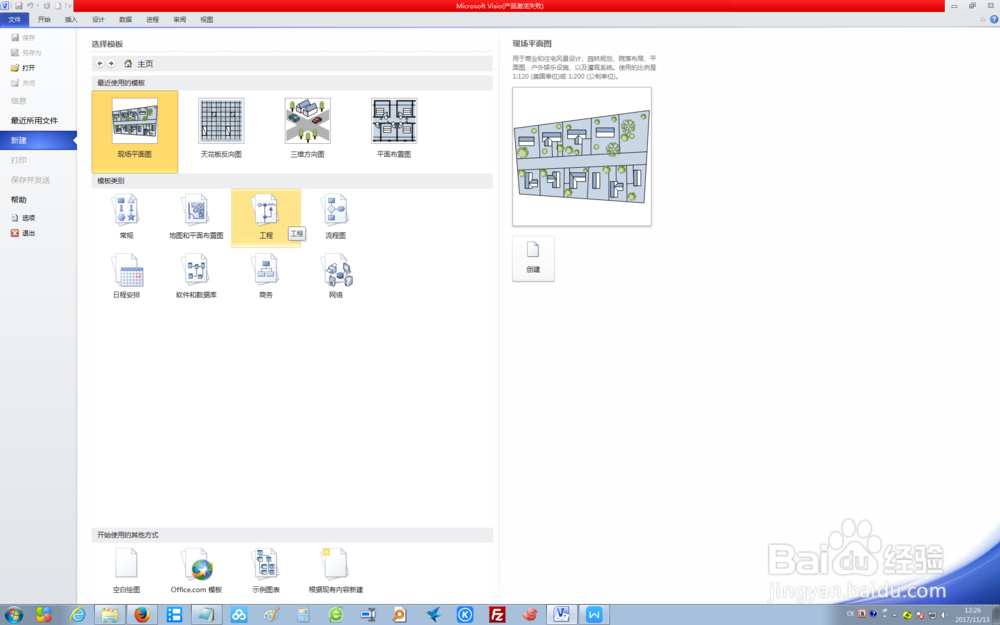
3、在【工程】界面,选择【工艺流程图】,在右侧点击【创建】
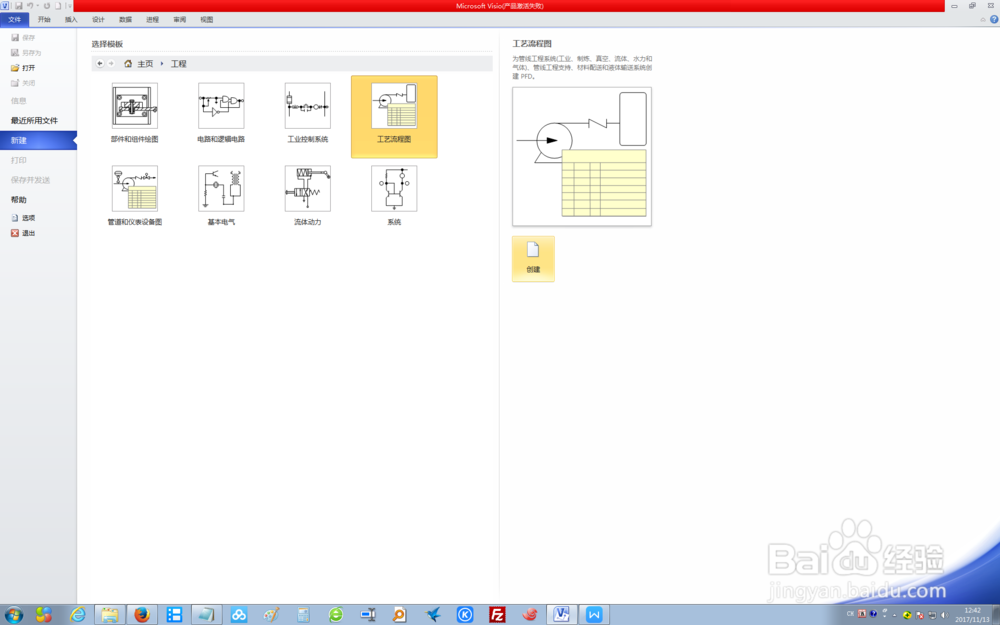
4、此时进入【工艺流程图】的绘图界面
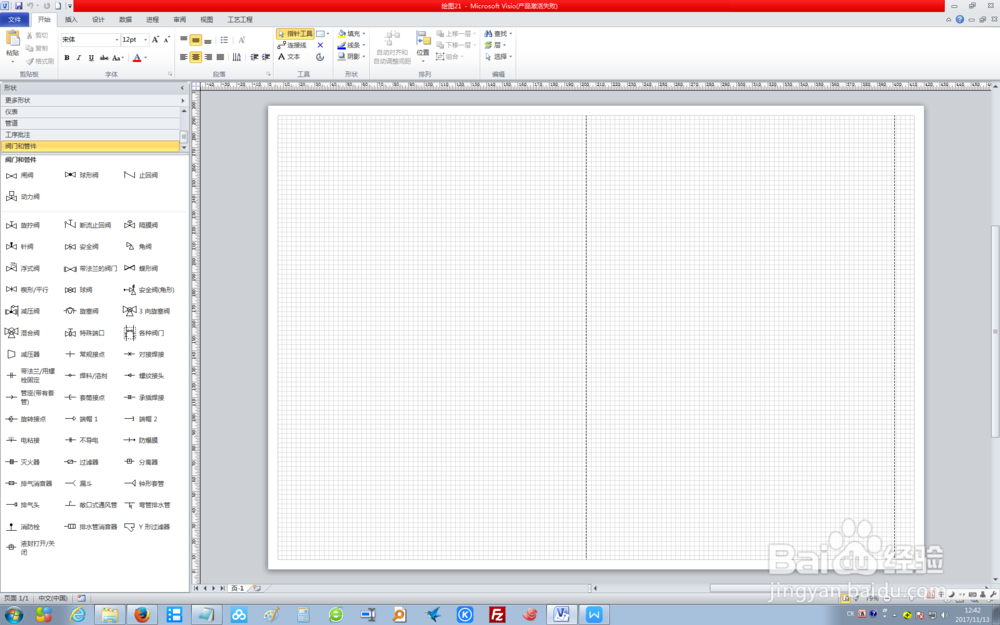
5、鼠标点住左侧【阀门和管件】中的对象,并拖动到右侧的主窗口中
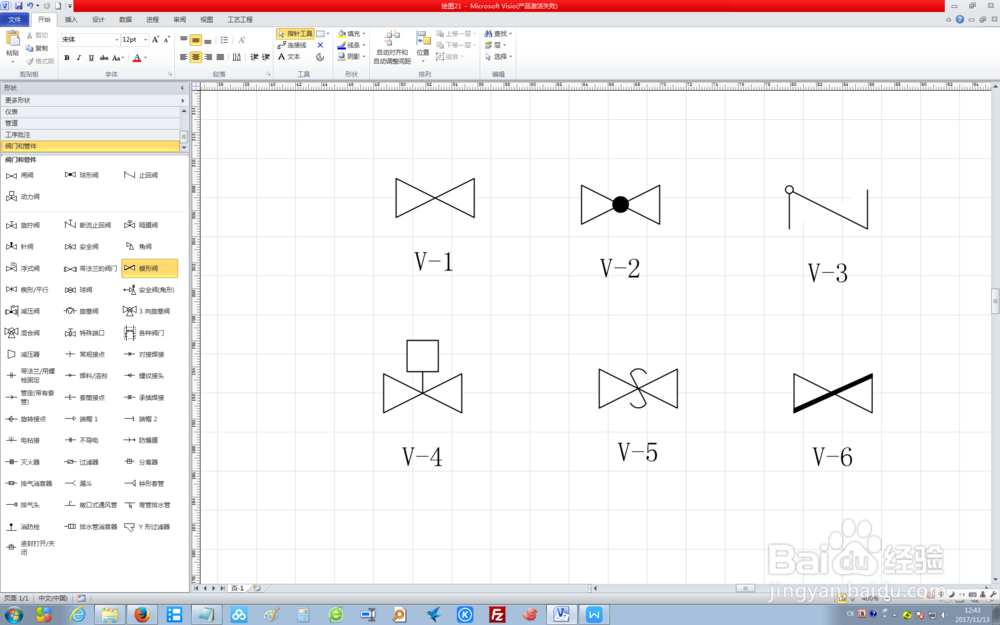
6、鼠标点住左侧【管道】中的对象,并拖动到右侧的主窗口中
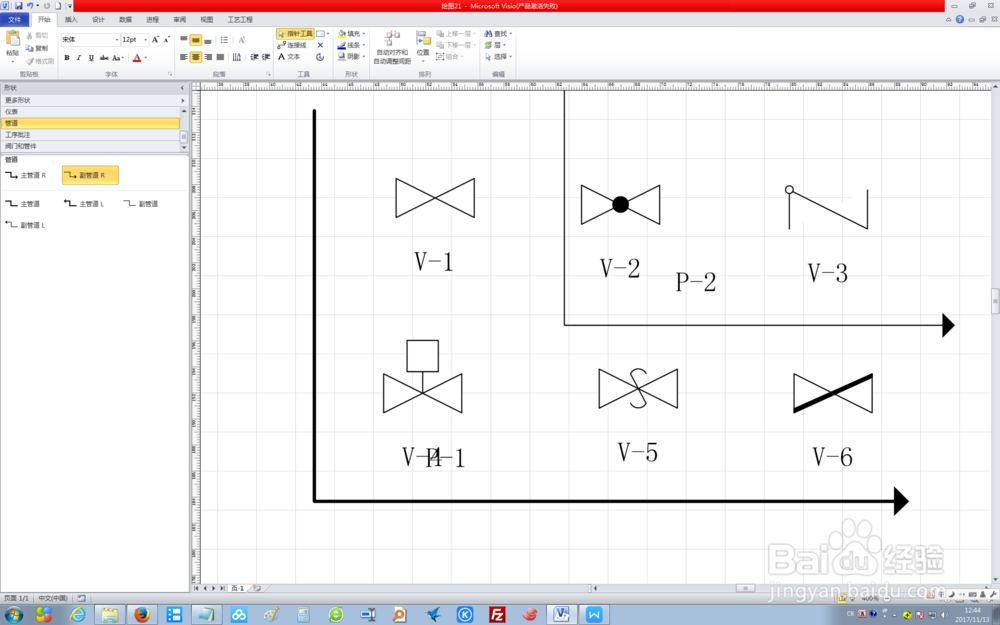
7、鼠标点住左侧【仪表】中的对象,并拖动到右侧的主窗口中,形成完整工艺流程图
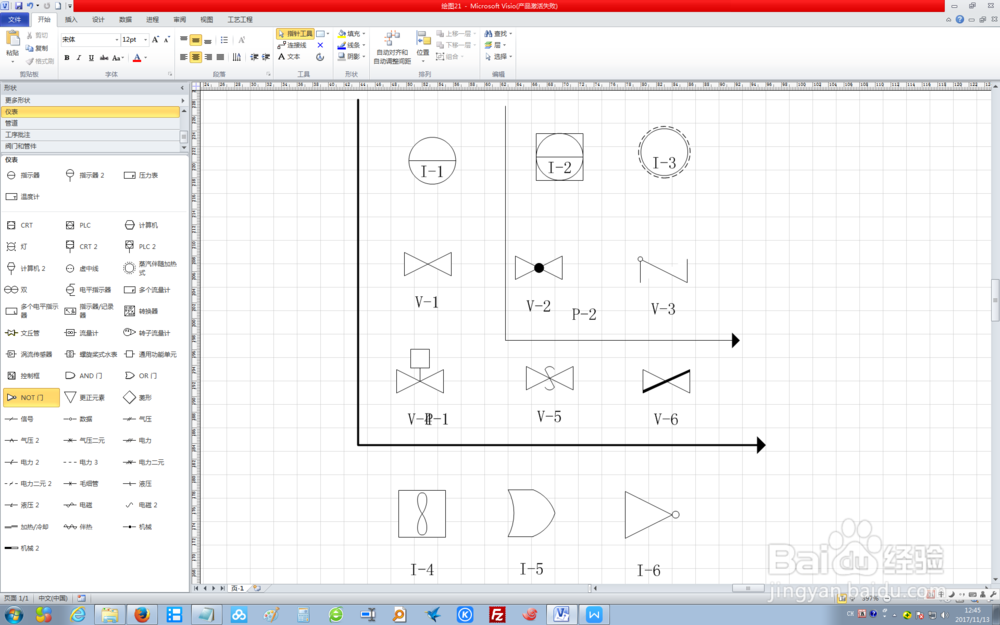
1、打开Visio2010
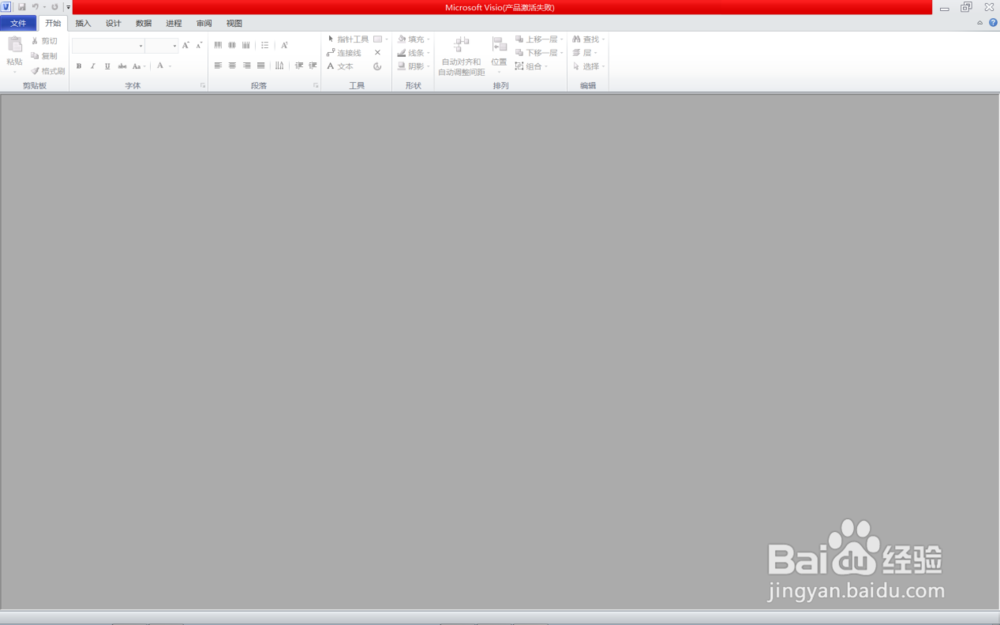
2、点击【文件】菜单,再选择【新建】,然后点击【工程】
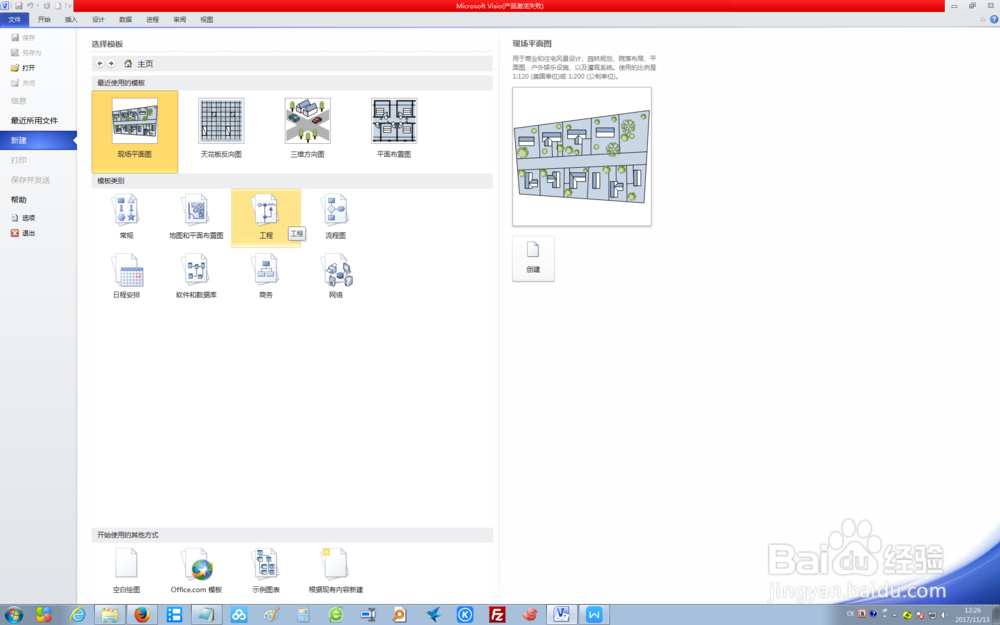
3、在【工程】界面,选择【工艺流程图】,在右侧点击【创建】
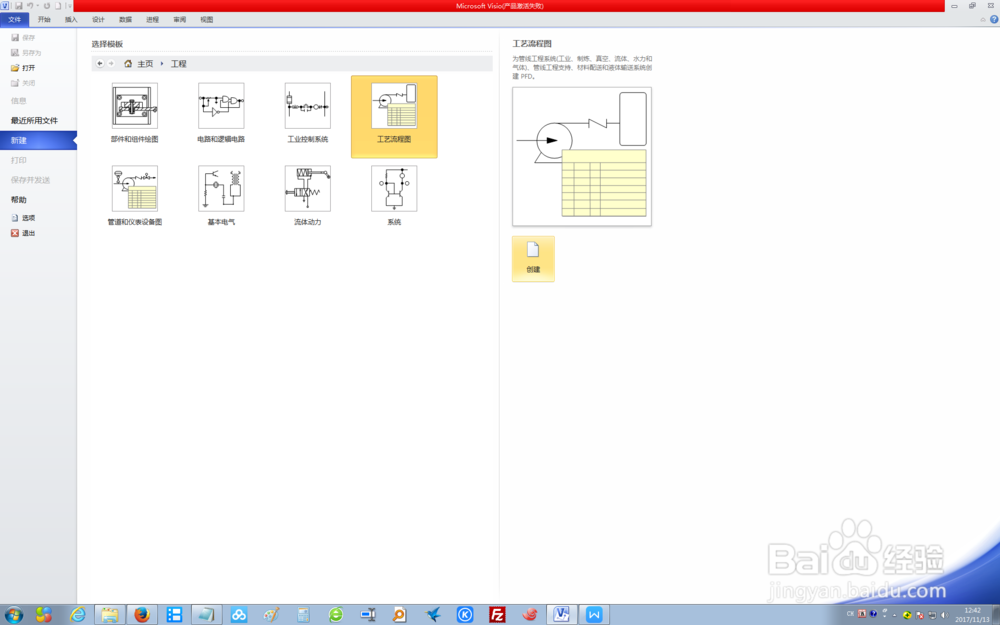
4、此时进入【工艺流程图】的绘图界面
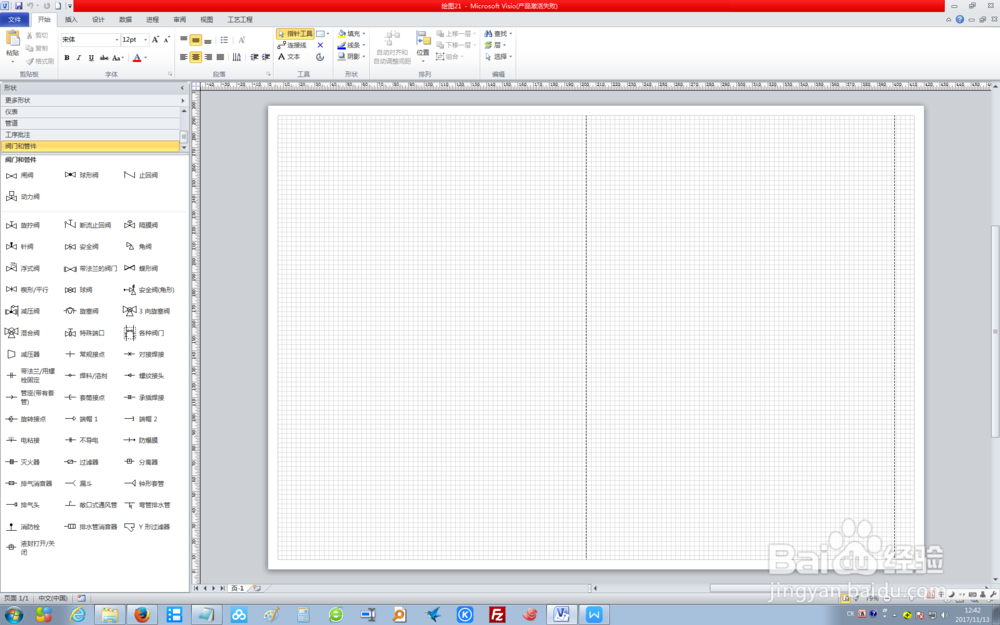
5、鼠标点住左侧【阀门和管件】中的对象,并拖动到右侧的主窗口中
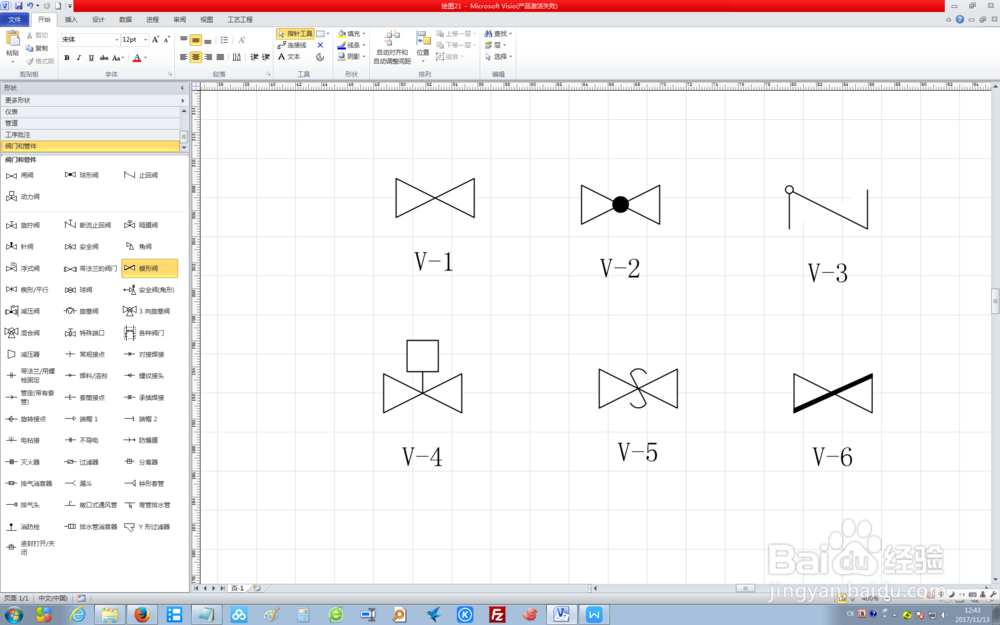
6、鼠标点住左侧【管道】中的对象,并拖动到右侧的主窗口中
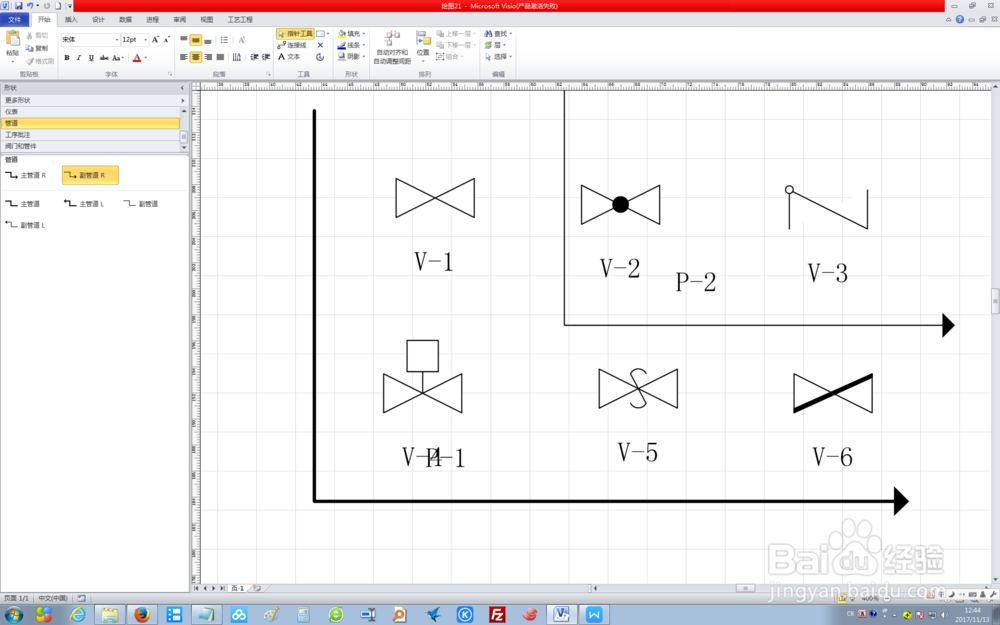
7、鼠标点住左侧【仪表】中的对象,并拖动到右侧的主窗口中,形成完整工艺流程图